
软件大小: 29.3GB
更新时间: 2019-02-15
软件语言: 简体中文
制作发行: 微软
软件分类: 电脑办公
运行支持: 32位/64位
使用平台: Windows
运行环境: WinXP/Win8.1/Win7/Win8/win10

1、是使用刻录安装教程,32位和64位,自己选择。
2、此系统为官网原版系统。
3、安装系统仅C盘(包含了电脑桌面)数据会全部清空,安装系统前请自行备份。
4、需要一个8G以上的U盘,或者一个光盘。

Windows 10 各版本介绍,供你参考。
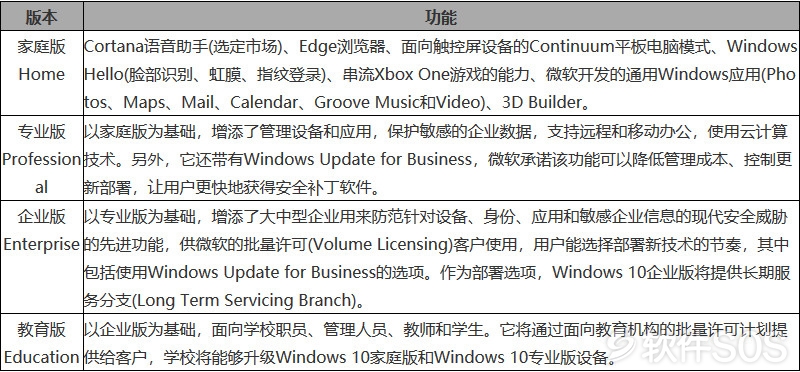
提示:本站资源均来自于官方原版,ed2k可视为P2P下载链接。由于网络环境和下载工具的不确定性,本站不保证所有人都可以下载成功,如果失败可以更换网络或者下载工具重复尝试。下载完成后务必进行SHA1校验(推荐使用iHasher),与网站核对一致后再使用。
| 2015年微软发布:Win 10正式版iso系统下载 |
Windows 10 Pro 简体中文专业版和家庭版微软官方正式原版
位数:Winodows10 32位
文件名: cn_windows_10_multiple_editions_x86_dvd_6846431.iso
SHA1:21B824F402927E76C65160B62EB8A4EBBABE9C6E
文件大小:3.01GB
发布时间:2015-07-29
ed2k://|file|cn_windows_10_multiple_editions_x86_dvd_6846431.iso|3233482752|B5C706594F5DC697B2A098420C801112|/
位数:Winodows10 64位
文件名:cn_windows_10_multiple_editions_x64_dvd_6848463.iso
SHA1:C71D49A6144772F352806201EF564951BE55EDD5
文件大小:4.01GB
发布时间:2015-07-29
ed2k://|file|cn_windows_10_multiple_editions_x64_dvd_6848463.iso|4303300608|94FD861E82458005A9CA8E617379856A|/
Windows 10 Pro 简体中文教育版微软官方正式原版
位数:Winodows10 32位
文件名:cn_windows_10_education_x86_dvd_6847858.iso
SHA1:F5E5B26C03180D492E32872B5D0E16DCFC134DA8
文件大小:2.88GB
发布时间:2015-07-29
ed2k://|file|cn_windows_10_education_x86_dvd_6847858.iso|3097344000|E65D0B95FC75EC17FA6E72DC7433B46F|/
位数:Winodows10 64位
文件名:cn_windows_10_education_x64_dvd_6847843.iso
SHA1:C948D930E229AB277AAFF9233CBD46F125AAC179
文件大小:3.87GB
发布时间:2015-07-29
ed2k://|file|cn_windows_10_education_x64_dvd_6847843.iso|4159854592|50A2126871A73D48FAE49D7D928D5343|/
Windows 10 Pro 简体中文企业版微软官方正式原版
位数:Winodows10 32位
文件名:cn_windows_10_enterprise_x64_dvd_6846957.iso
SHA1:071A2B6CB634D46E12DC2B287DCFDB737A615281
文件大小:2.89GB
发布时间:2015-07-29
ed2k://|file|cn_windows_10_enterprise_x64_dvd_6846957.iso|4162242560|3F657E387CD65FE7BA69DACAAE0E3510|/
位数:Winodows10 64位
文件名:cn_windows_10_enterprise_x86_dvd_6846962.iso
SHA1:83797D3477E3E5346F804D65E46EF227A4535B1D
文件大小:3.88GB
发布时间:2015-07-29
ed2k://|file|cn_windows_10_enterprise_x86_dvd_6846962.iso|3100794880|B605D57635502A46B86ACC73764CCD9A|/
| 2019年微软发布:Win 10正式版iso系统下载 |
consumer editions是 零售版本,business editions是 VOL 版本。
零售版系包含了:Home ; Education ; Pro(家庭版、专业版、家庭单语言、教育版、专业工作站版、专业教育版),其实就是之前家庭版专业版的合集
VOL版本包含了:Education ; Enterprise ; Pro(专业版、企业版、教育版、专业工作站版、专业教育版)
Windows 10 Pro 简体中文business editions微软官方正式原版
位数:Winodows10 32位
文件名:cn_windows_10_business_editions_version_1809_updated_jan_2019_x86_dvd_ca12be12.iso
SHA1:9ac1ceb0bfed62bc44d382392d4b75380b38cf4a
文件大小:3.46GB
发布时间:2019-01-16
ed2k://|file|cn_windows_10_business_editions_version_1809_updated_jan_2019_x86_dvd_ca12be12.iso|3718979584|517BA2F94B19C5025D3CD01D9D62970D|/
位数:Winodows10 64位
文件名:cn_windows_10_business_editions_version_1809_updated_jan_2019_x64_dvd_ee4a2f95.iso
SHA1:427d065d73774fb97228804dde3cb07e70eb5d41
文件大小:4.79GB
发布时间:2019-01-16
ed2k://|file|cn_windows_10_business_editions_version_1809_updated_jan_2019_x86_dvd_ca12be12.iso|3718979584|517BA2F94B19C5025D3CD01D9D62970D|/
Windows 10 Pro 简体中文consumer editions微软官方正式原版
位数:Winodows10 32位
文件名:cn_windows_10_consumer_editions_version_1809_updated_jan_2019_x86_dvd_d97f5d4a.iso
SHA1:cf8e348895c6d825d1c4465a948e8b4682624eec
文件大小:3.53GB
发布时间:2019-01-16
ed2k://|file|cn_windows_10_business_editions_version_1809_updated_jan_2019_x86_dvd_ca12be12.iso|3718979584|517BA2F94B19C5025D3CD01D9D62970D|/
位数:Winodows10 64位
文件名:cn_windows_10_consumer_editions_version_1809_updated_jan_2019_x64_dvd_34b4d4fb.iso
SHA1:61c07b037574454b88bcac7f5a571c042304c884
文件大小:4.89GB
发布时间:2019-01-16
ed2k://|file|cn_windows_10_consumer_editions_version_1809_updated_jan_2019_x64_dvd_34b4d4fb.iso|5246148608|D93F5C49291A0B7AA888537954785DC3|/

安装前需要有刻录系统盘:刻录教程界面
提示:可以把Windows 10激活工具放到除了C盘以外的盘方便激活。
1、接着用这个制作好的U盘安装原版Win10,把U盘插入想安装的电脑,按笔记本的品牌(台式机按主板厂商)选择启动热键,热键对应如下表:
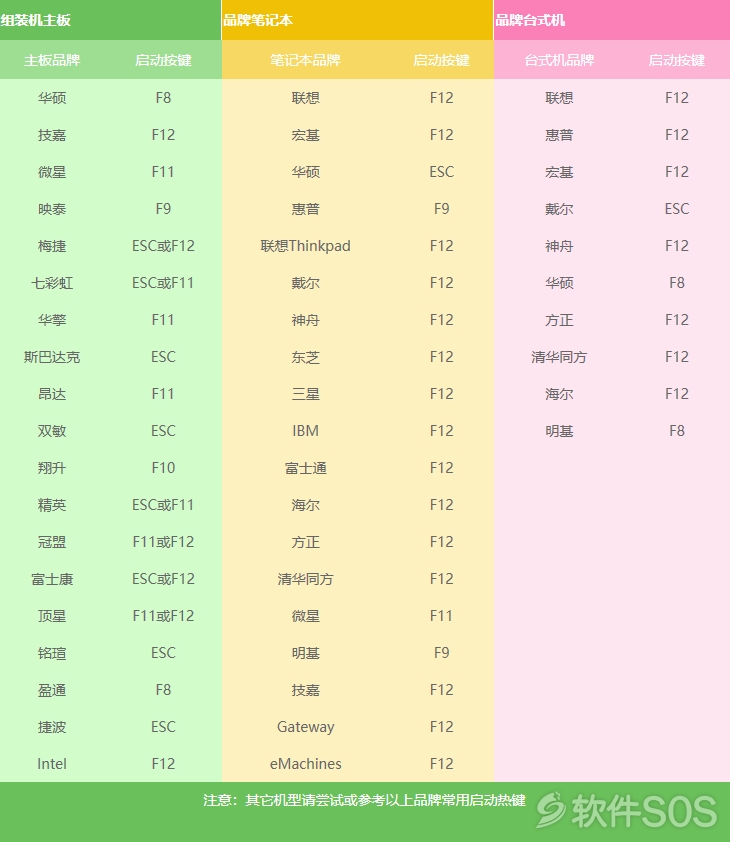
2、然后重启电脑,开机按【启动热键】,按【回车键】开始安装(制作好的U盘需先插进电脑)由于不同电脑进入Bios设置U盘启动各有差异,以下仅供参考。

3、设置语言,点击【下一步】。
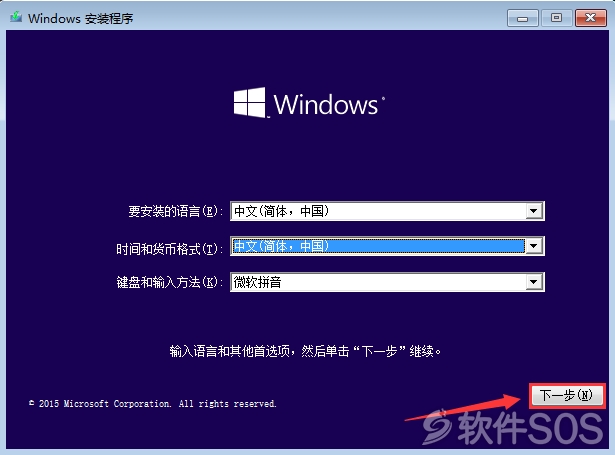
4、然后点击【现在安装】。
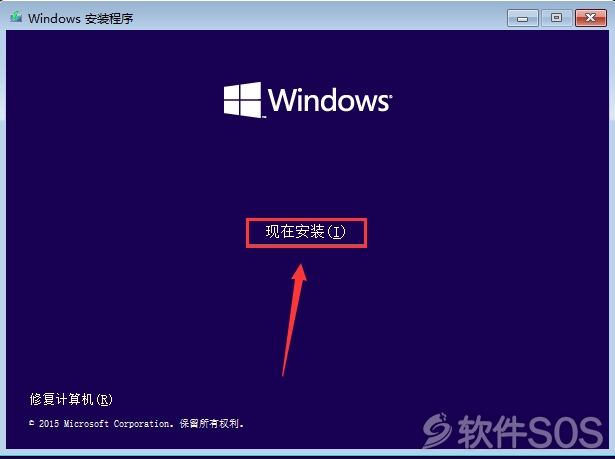
4、点击【跳过】。
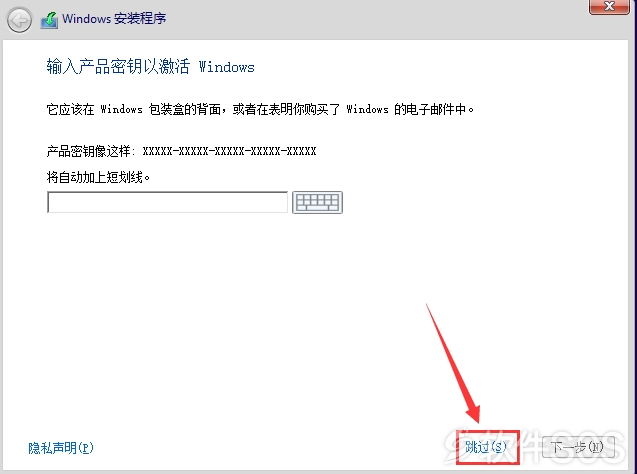
5、选择【我接受许可条款】,点击【下一步】。
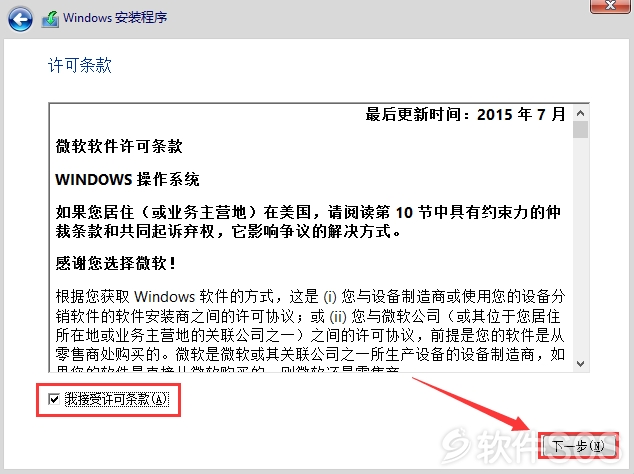
6、点击【自定义】。
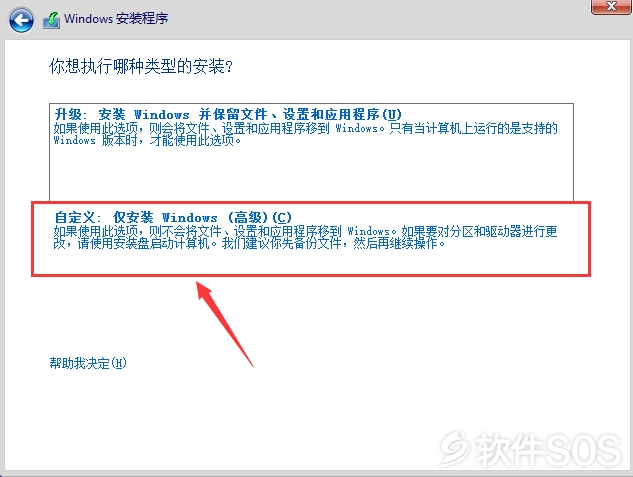
7、选择安装在主分区,点击【下一步】。
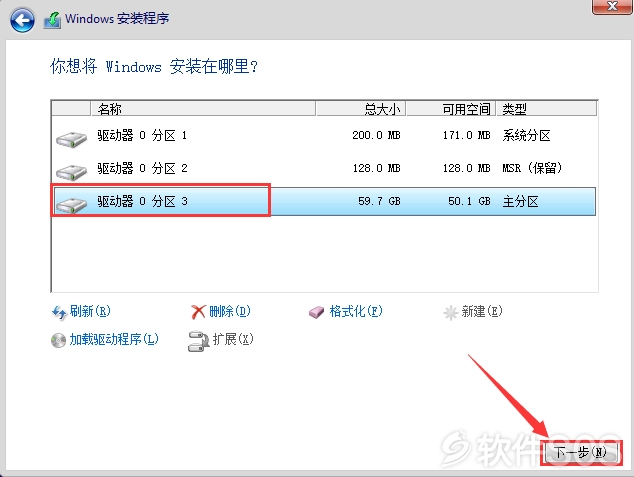
8、点击【确定】。
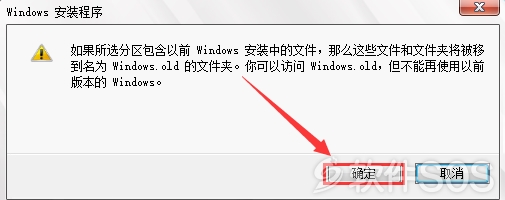
9、系统安装中,请等待(过程会重启几次)。
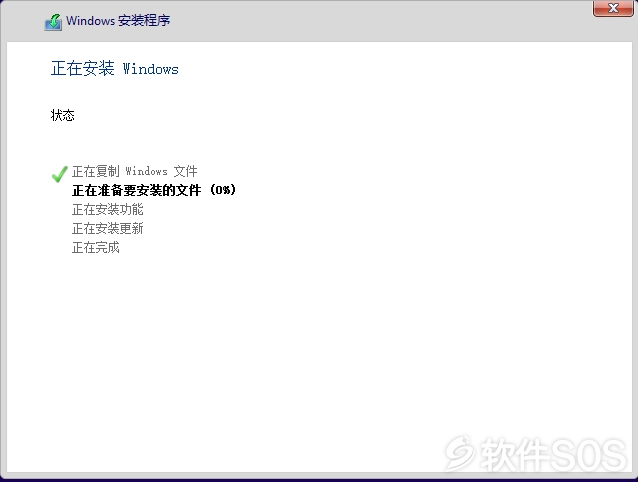
10、系统安装完成,开始设置,点击【以后再说】。
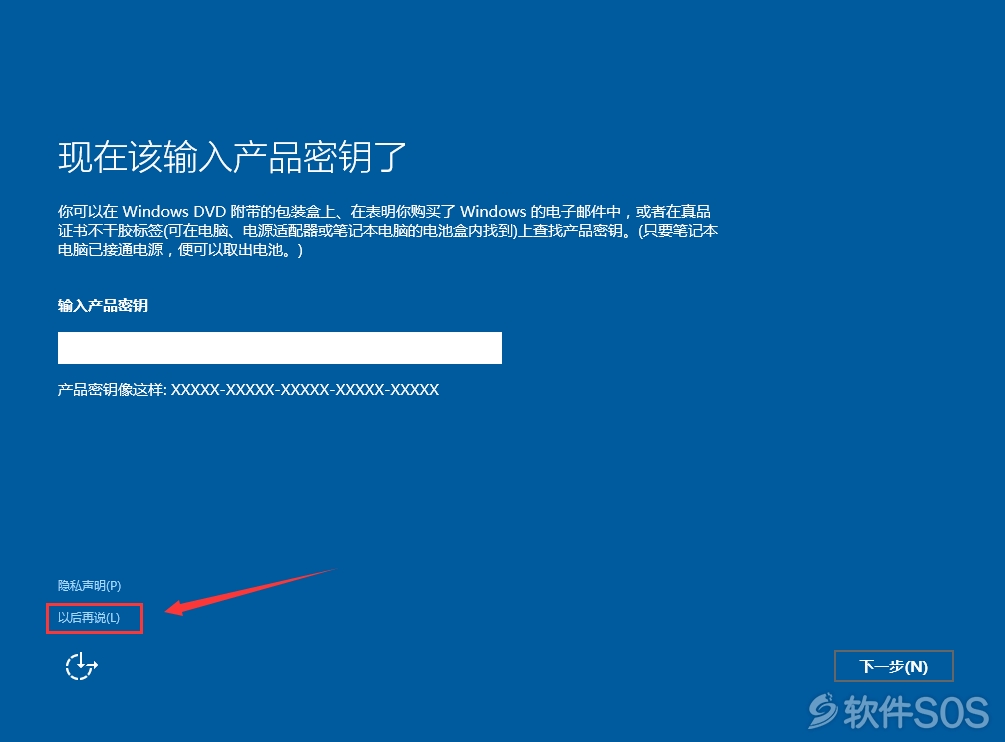
11、点击【使用快速设置】。
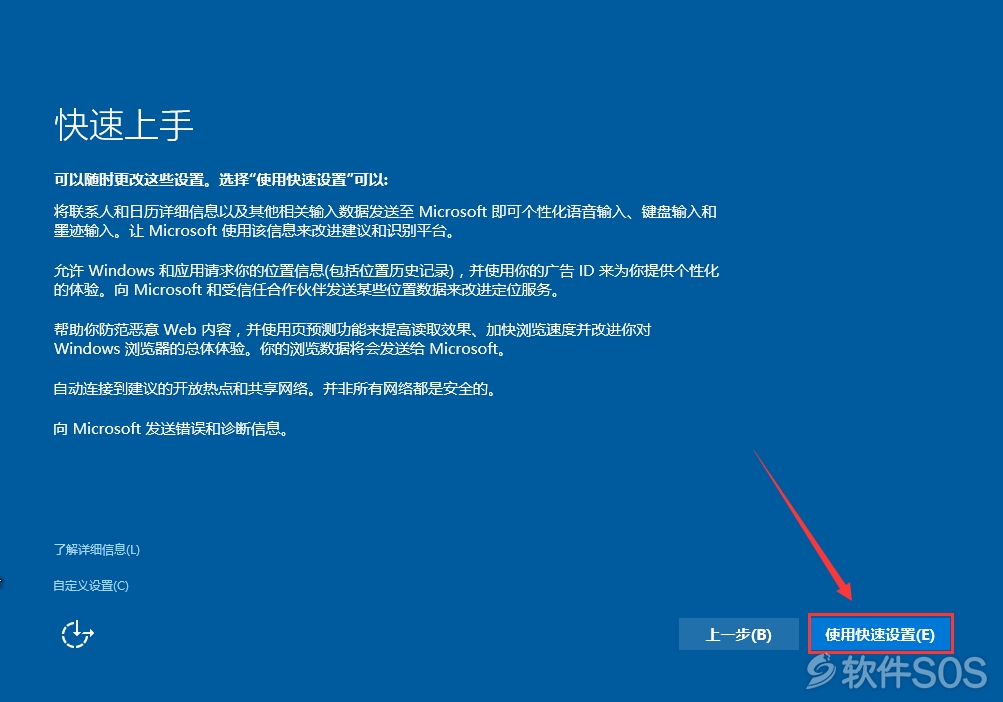
12、自己选择连接方式,我选择【加入本地】。
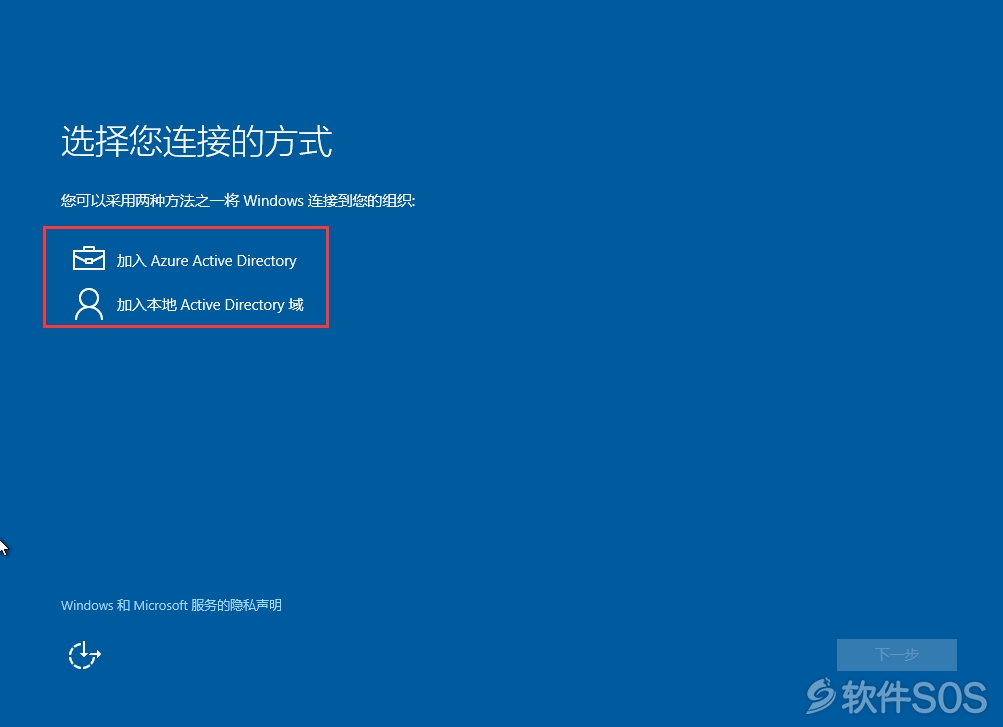
13、点击【下一步】。
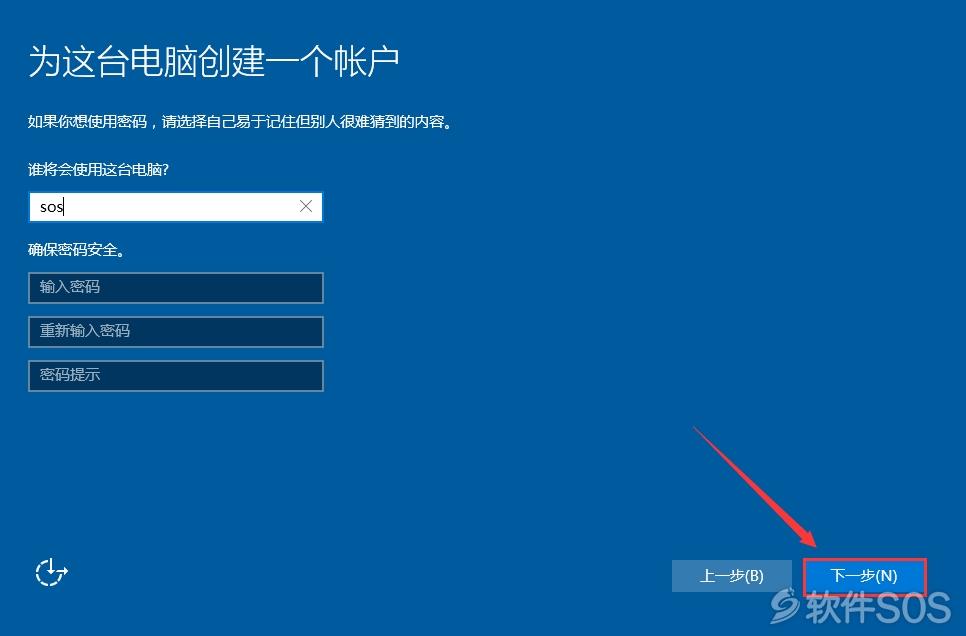
14、系统配置完成。
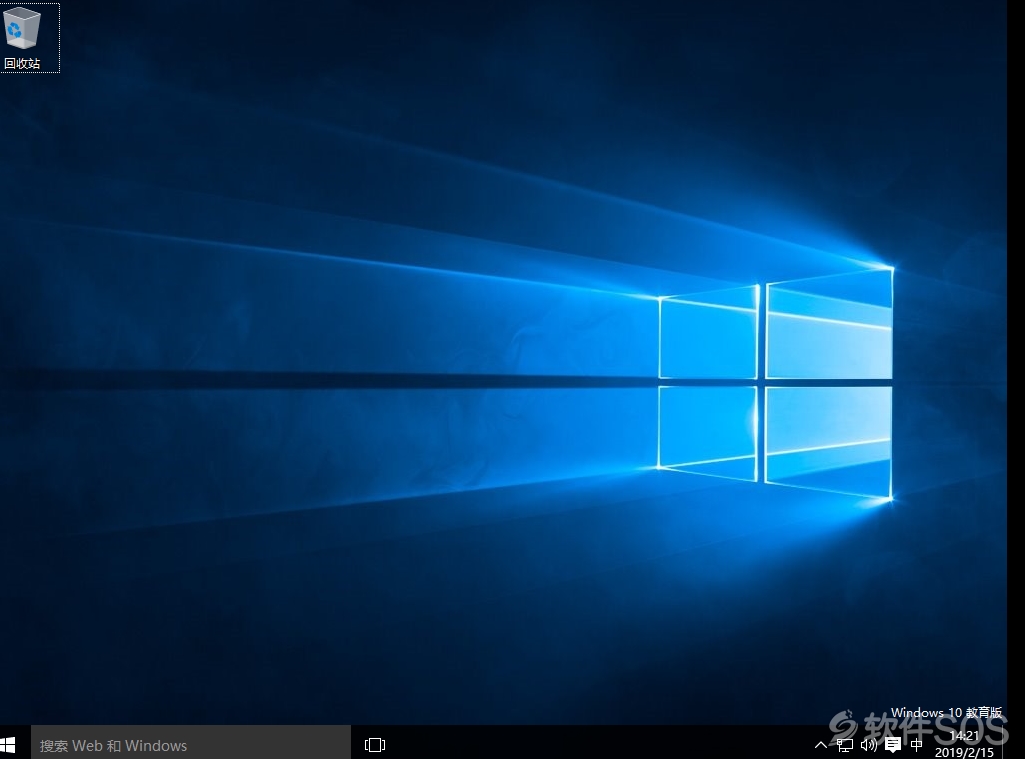

1、打开放在系统盘的【工具】文件夹,打开【win10激活工具】(点击进入页面下载)文件夹。
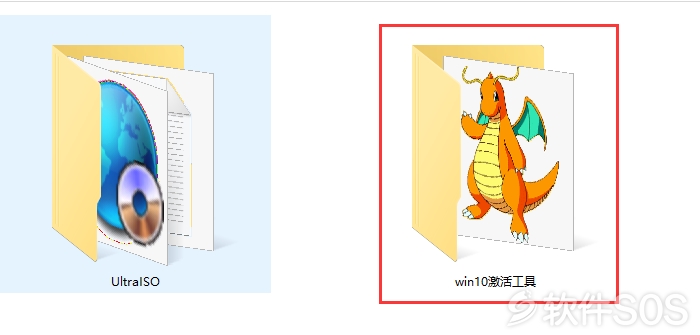
2、打开解压后的文件夹,鼠标右击【win10激活工具】,选择【以管理员身份运行】。
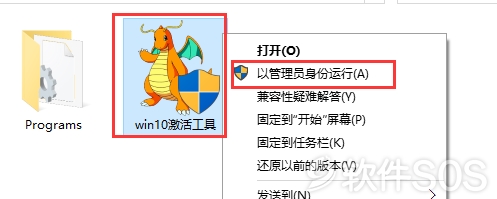
3、然后点击【是】。
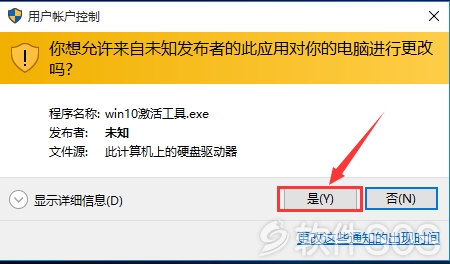
4、点击【KMSAuto Lite】。
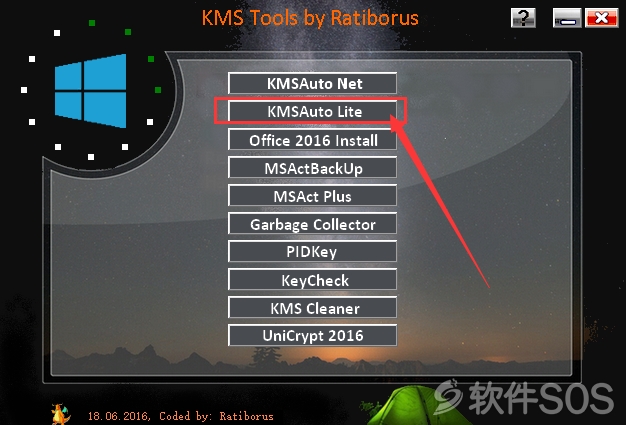
5、点击【Activation Windows】。
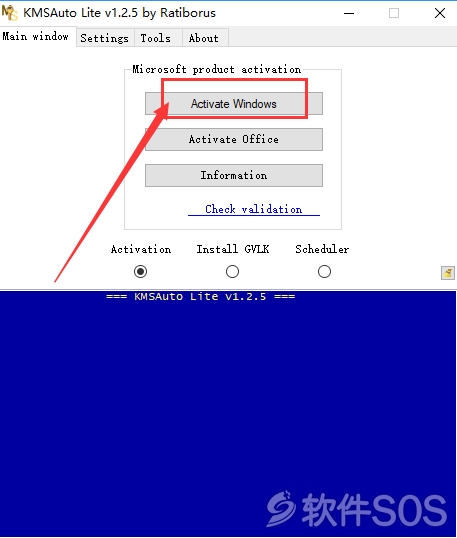
6、下面有提示【Activation SUCCESSFUL】就证明激活成功。(如果一直没有下面的提示,就用【任务管理器】关了,重新开始上面的操作)
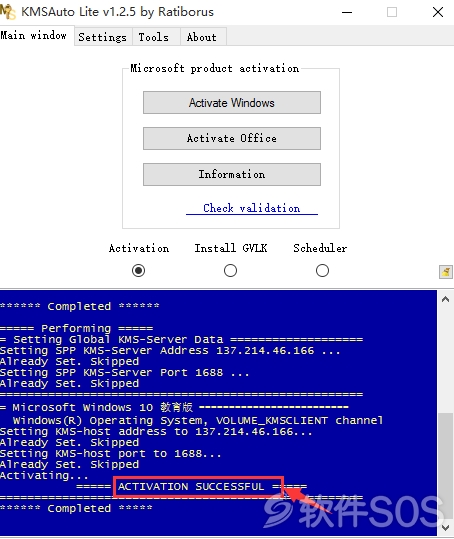
1、鼠标【此电脑】,选择【属性】。
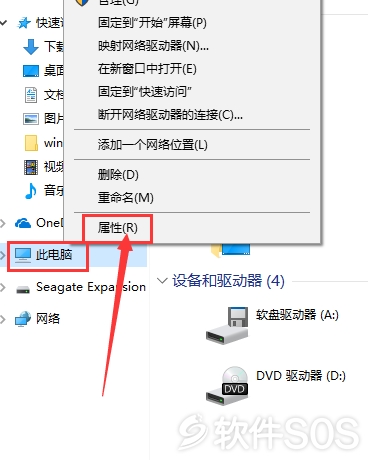
2、激活成功,如下图所示。
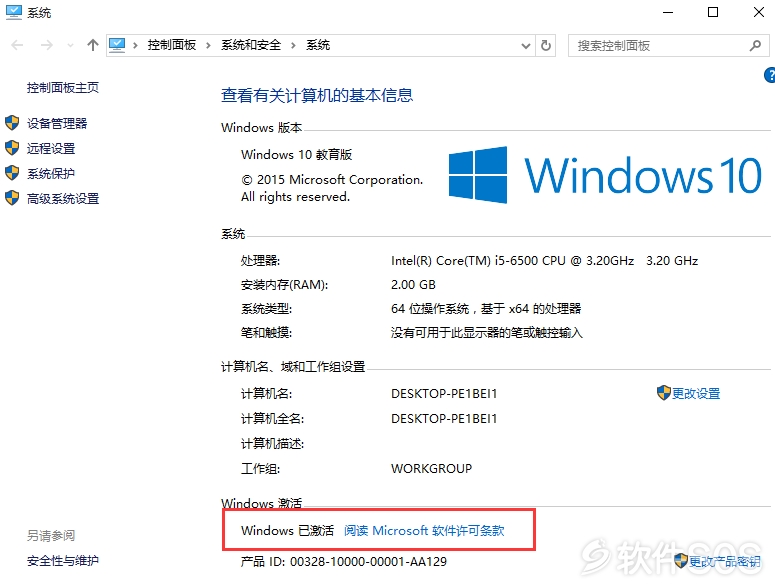
评论列表
+加载更多